笔记本内存条怎么装,很多人的笔记本的都只有一条内存条,很多时候一条内存条是不够用的,例如玩超大型的游戏时候,开那些工作软件,就需要加内存条了,那么很多网友问笔记本内存条如何装,就让小编告诉大家笔记本内存条怎么装方法吧,保证让你们学会。
笔记本内存条怎么装步骤:
1、关机断电,把电源,鼠标及其设备都拔了!一般笔记本的内存在背部。

2、找到内存条的位置。

3、这里就用到十字螺丝刀了,把内存盖板拆了。(注意盖板好卡口)

4、内存两边都有弹性卡片。

5、用两根手把内存的两个弹性卡片轻轻往外推!!!
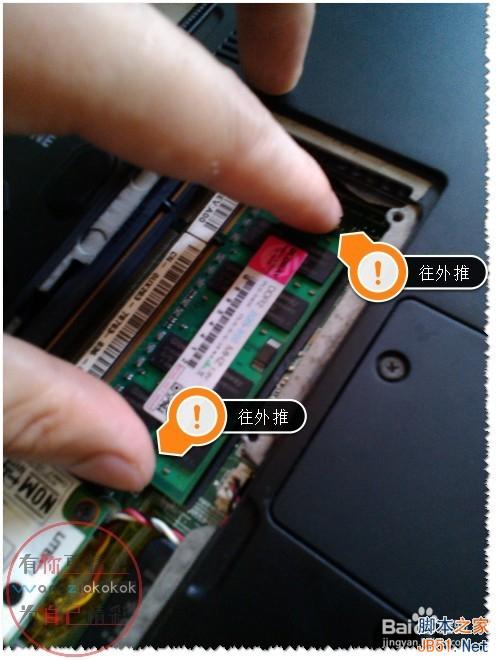
6、慢慢的内存条就会往上弹起的。

7、这样就可拔下内存条了。
电脑内存使用率高怎么办
电脑内存使用率高是怎么回事,很多人在使用windows7系统的时候,会发现占用很多资源,电脑本身内存比较小,打开程序稍微多加个就会造成Win7内存占用高,整个系统运行缓慢,
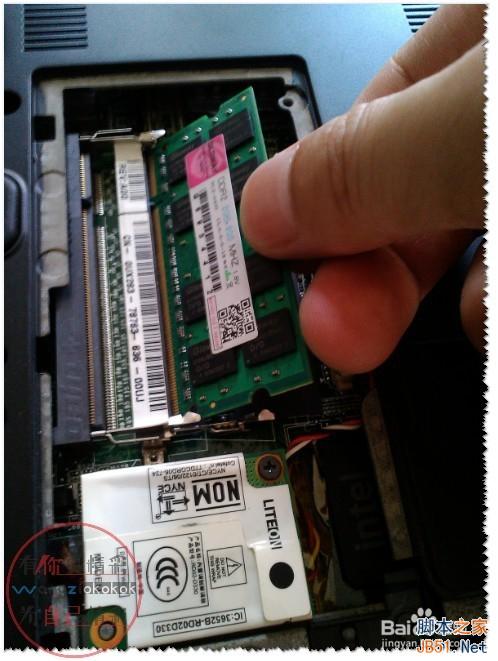

8、这里就可以看看内存条的卡槽了。
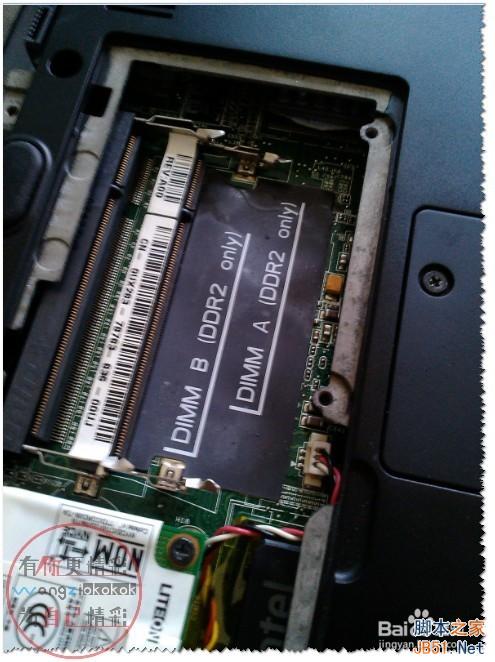
9、内存条拆下了,可以用橡皮擦擦一下金属片(金手指)去氧化等等

笔记本内存如何安装及增加内存条?
1、前讲了笔记本内存如何拆卸,那安装就相对比较简单了。
这里在安装里要注意角度及卡口要对准。

2、轻轻往里推,推紧然后轻轻往下压弹性卡片会自动扣上!!!


3、如果你要增加内存条,注意先装下面的一个卡槽的内存。然后,再插上你就要增加的内存条(安装前用橡皮擦擦一下金属片(金手指))。注意:增加内存条时型号一写要对的内存,最好是同品牌哦!!!
(不同品牌的内存有时会不兼容的,不同型号比如:DDR3 1600 ,DDR3 1333,DDR2 800 ,DDR2 667等 ——DDR2与DDR3是不一样的哦)

4、安装完成锁上内存的盖板,开机试试吧。


综上所述,这就是笔记本内存条怎么装教程步骤了,再也不用担心自己的笔记本内存不够用了,玩游戏也快了很多了,不会再卡了,还花钱去电脑城叫电脑技术人员帮你们装内存条,这样太浪费钱了,就来看看小编这个篇文章吧,保证能帮到大家。还不会怎么系统重装,就来下载火(xiazaihuo.com)一键重装系统官网查阅教程吧。
以上就是电脑技术教程《笔记本内存条怎么装》的全部内容,由下载火资源网整理发布,关注我们每日分享Win12、win11、win10、win7、Win XP等系统使用技巧!uefi启动优点有哪些
最近使用uefi启动的网友变的非常的多了,就会有没使用uefi启动的朋友问小编uefi启动优点有哪些。其实小编告诉大家uefi启动优点还是挺多的,小编就再下面给大家随


